Как перенести WhatsApp с Android на iPhone в 2022 году
Есть четыре метода, которые вы можете использовать, если хотите узнать, как перенести WhatsApp с Android на iPhone. Вы можете использовать сторонние приложения, такие как Dr. Fone или MobileTrans, отправлять данные по электронной почте или восстанавливать данные из прошлой резервной копии на Google Диске.
WhatsApp все больше становится важный инструмент для людей во всем мире. Это мощное приложение, которое позволяет вам звоните, общайтесь, общайтесь по видеосвязи и делитесь изображениями с друзьями и семьей является неотъемлемой частью общения в США и во всем мире.
Другими словами, если вы являетесь пользователем WhatsApp, перенос ваших данных WhatsApp на любой новый телефон существенный. Но это может быть сложно, если вы переходите с одной мобильной ОС на другую, например, с Android на iPhone.
Чтобы помочь вам, я составил это полезное руководство, чтобы помочь вам легко перенести WhatsApp с Android на iPhone. Если вы будете следовать этим инструкциям в точности, у вас не должно возникнуть проблем с доступом к вашим данным и использованием WhatsApp в кратчайшие сроки.
Contents [show]
4 способа перенести WhatsApp с Android на iPhone
Существуют четыре разных метода легко перенести WhatsApp с Android на iOS. Вы можете использовать стороннее приложение, например Доктор Фоун и MobileTrans, или вы можете сделать это вручную, используя электронную почту и Google Диск. В этом разделе я собираюсь научить вас, как использовать все четыре метода.
Использование Dr. Fone WhatsApp Transfer
Это приложение является мощным решением для некоторых самые насущные проблемы обслуживания которые мешают телефонам Android и iOS. Доктор Фоун включает в себя функции, которые помогут вам использовать ваш телефон в лучшем виде, не больше и не меньше.
Работы С Нами Доктор Фоун, вы можете создавать резервные копии не только данных вашего телефона, но и приложений для обмена мгновенными сообщениями, таких как WhatsApp, и легко восстановить их на другом устройстве. Более того, вы также можете проблемы с ремонтом, Удалить блокировка экрана, управлять данные устройства, И даже корневые устройства Android.
Вам понадобится платная версия приложения для передачи данных WhatsApp, поэтому обязательно оформите подписку. здесь. После этого просто выполните следующие действия:
- После открытия приложения подключите устройство к компьютеру. через USB-кабель. Dr. Fone должен автоматически обнаружить устройство. Убедитесь, что у вас есть телефон USB отладки включен для этой части.

- Нажмите ‘Икс’ в правом верхнем углу этого экрана, чтобы вернуться на главный экран.

- Нажмите «Резервное копирование сообщений WhatsApp» вариант. Это инициирует руководство, показывающее, как выполнить следующий процесс.

- Вот что скажет гид. Перейти к Настройки вкладка интерфейса WhatsApp вашего Android, расположенная под значок шашлыка в правом верхнем углу. Оттуда идите в ‘Чаты’ и нажмите ‘Чат для резервного копирования‘. Установите флажок, чтобы НЕ разрешать резервное копирование на Google Диск.
- Убедитесь, что резервное копирование начинается в интерфейсе Dr. Fone.

- Теперь на вашем Android должно появиться всплывающее уведомление. Нажмите «Установить».

- Это запустит другое руководство, показывающее, как включить доступ к памяти вашего телефона. Следуйте указаниям в руководстве.
- Как только это будет сделано, появится другое руководство. Это в основном проведет вас через начальный Процесс настройки WhatsApp. Однако вместо официального номера WhatsApp местный номер отправит вам SMS с кодом подтверждения.
- Подождите, пока приложение чтобы завершить резервное копирование данных WhatsApp на ПК. Только когда резервное копирование будет выполнено, вы должны отключить свое устройство Android.

- Теперь вы можете восстановить резервные копии данных на устройстве iOS. Подключите устройство iOS к компьютеру через USB-кабель и нажмите «Восстановить устройство» в интерфейсе настольного приложения.

- Затем вам будут представлены различные файлы резервных копий, которые вы можете восстановить на свое устройство iOS. Выбрать файл, который вы только что зарезервировали с вашего Android и нажмите «Далее.Начнется восстановление файлов WhatsApp, которые вы скопировали с Android на свой iPhone.

- Как только это будет сделано, откройте WhatsApp на своем iPhone чтобы увидеть, есть ли у вас все чаты, фотографии и видео, которые были в WhatsApp вашего Android.
Использование MobileTrans

Для тех, кто хочет оставаться на вершине игры и быть в курсе последних моделей телефонов, профессиональный сервис передачи данных — бесценный инструмент для хранения ваших ценных данных при переключении с одного устройства на другое.
MobileTrans является одним из примеров этого типа приложений. в отличие Доктор Fone WhatsApp Transfer, MobileTrans занимается исключительно облегчением бесшовная передача данных между двумя устройствами, будь то Android на Android, iPhone на iPhone или с iPhone на Samsung (устройство Android) или наоборот.
Работает как на Wвиндовс и мак.
У него даже есть специальный сервис, который позволяет пользователям резервное копирование и передача данных из приложений для обмена сообщениями в социальных сетях. Для получения дополнительной информации о MobileTrans вы можете прочитать наш подробный обзор справа здесь.
Чтобы продолжить обучение, вам необходимо подписаться на Платная версия первый. Как только вы это сделаете, вы можете начать.
- Запустите MobileTrans на рабочем столе и выберите «Перевод по WhatsApp» меню.

- Выберите, что вы хотите сделать с вашими данными. Есть три варианта: «Перенос», «Резервное копирование» и «Восстановление». Для этого руководства мы выберем «Перевод.

- Подключите устройства Android и iOS к компьютеру. MobileTrans автоматически обнаружит устройства. Если это не так, нажмите «Не удается распознать устройство?» чтобы получить пошаговое руководство по включению отладки по USB на вашем телефоне, в зависимости от марки.

- Затем интерфейс отобразит два устройства и обозначит их как «назначение» или «источник». Обозначьте устройства соответствующим образом. Если экран показывает неправильное размещение, нажмите ‘Подбросить’ обменять это.

- В этом случае Телефон на Андроиде должен быть источник и iPhone должен быть назначение, Нажмите ‘Начало’ кнопку, чтобы начать передачу между WhatsApp вашего Android и WhatsApp вашего iPhone.
Обратите внимание, что если вы ранее использовали WhatsApp на своем iPhone, данные там будут стер и заменил по данным, импортированным из Android.
- Это должно пару минут до конца передачи, в зависимости от размера ваших данных. Как только передача будет завершена, вы будете проинформированы о том, что можете безопасно отключить ваши устройства.
- Передача WhatsApp есть теперь полный. Когда вы откроете WhatsApp на своем iPhone, вам будет предложено восстановить данные которые вы только что перенесли с устройства Android.
- Разрешить доступ WhatsApp вашего iPhone. После завершения процесса вы можете получить доступ к данным WhatsApp, которые были у вас на Android, из приложения вашего iPhone.
Использование электронной почты
Вы также можете использовать свой электронная почта для передачи определенных разговоров с WhatsApp вашего Android на ваш iPhone. Хотя вы не можете восстановить экспортированные данные с вашего телефона Android в WhatsApp вашего iPhone с помощью этого метода, вы все равно можете прочитать их в текстовом виде на своем iPhone.
Вот как ты это делаешь.
- Откройте WhatsApp на вашем устройстве Android и открыть беседу что вы хотите передать.

- Нажмите на значок шашлыка в правом верхнем углу интерфейса. Оттуда коснитесь ‘Больше’ становятся «Экспорт чата».

- Затем WhatsApp предложит вам варианты экспорта беседы. Нажмите ‘Gmail’, или любой другой почтовый клиент, который вы предпочитаете. Имейте в виду, что есть Ограничение размера 20 МБ, поэтому возможно, что не все ваши медиафайлы будут экспортированы.
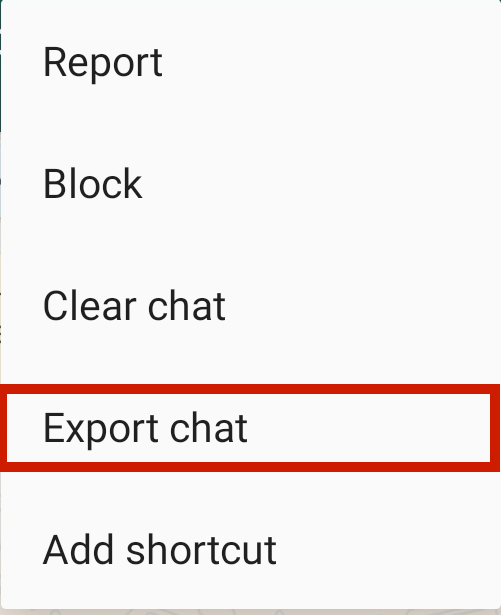
- Затем вы будете перенаправлены на написать электронное письмо. Вы можете ввести адрес электронной почты, на который вы хотите отправить его, или вы можете сохранить его в своих черновиках.
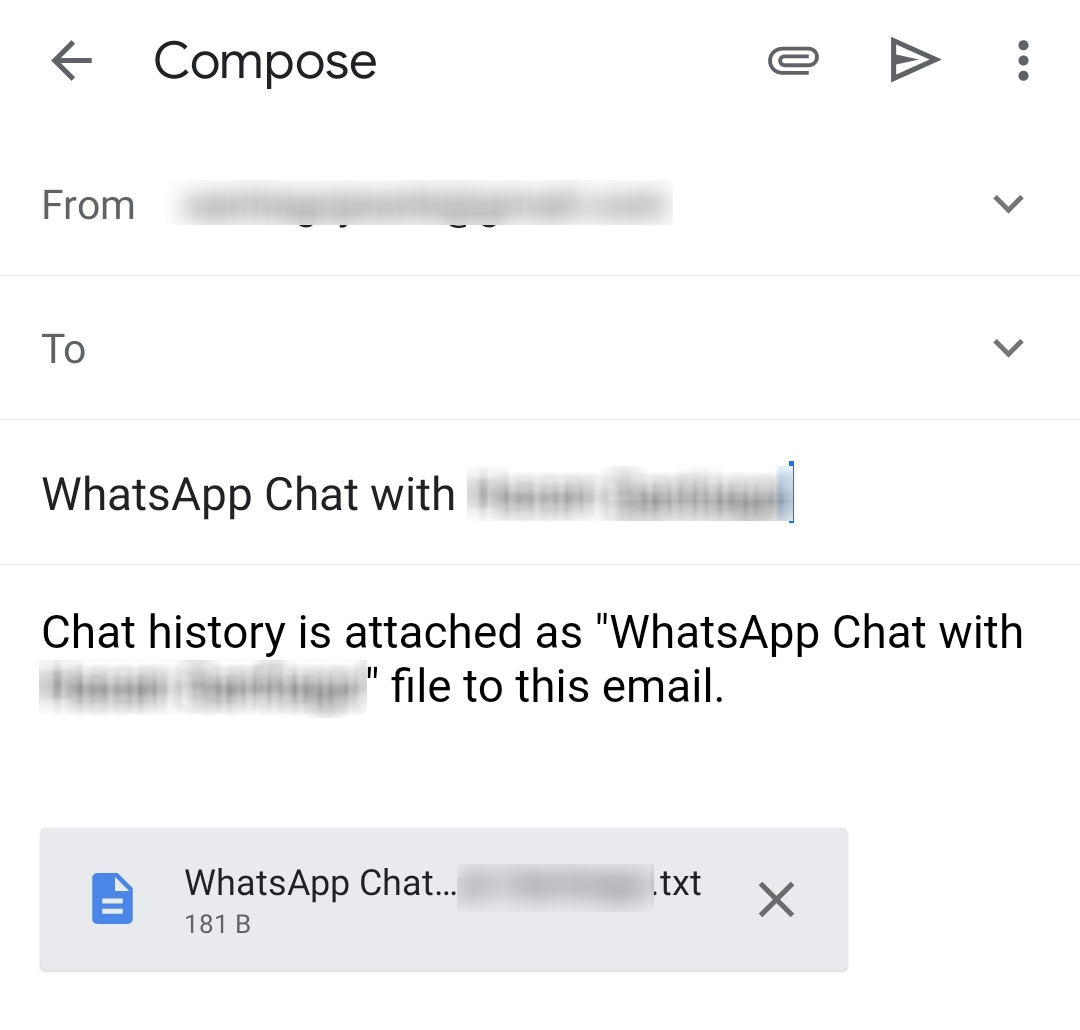
- Со своего iPhone войдите в ту же учетную запись электронной почты и скачать прикрепленный текстовый файл. Вы не можете загружать разговоры в версии WhatsApp для iOS, но, по крайней мере, теперь вы можете читать их на своем iPhone, когда захотите.
Использование Google Диска
Из-за различных протоколов шифрования ваш телефон iOS не могу использовать данные WhatsApp с вашего Android, который загружен на Google Диск — так же, как вы не можете напрямую загрузить что-то с iCloud для Android или наоборот, с Google Диска на iCloud.
Однако, вы можете восстановить его на другой телефон Android а затем используйте этот телефон для восстановления данных резервной копии на ваше устройство iOS с помощью стороннего приложения. Это будет полезно, если все, что у вас есть, — это резервная копия данных с телефона Android и ничего больше.
Для получения более подробной информации ознакомьтесь с нашей статьей о Как восстановить WhatsApp с Google Диска на iPhone.
Часто задаваемые вопросы
Как я могу перенести WhatsApp с Android на iPhone?
Вы можете передавать данные из WhatsApp вашего Android на iPhone с помощью стороннее приложение для переноса, как Доктор Фоун и MobileTrans, от экспортировать его по электронной почте, Или резервное копирование данных WhatsApp на Google Диск, восстановив его на другом устройстве Android и используя оттуда стороннее приложение.
Могу ли я перенести WhatsApp с Android на iPhone через резервную копию?
Ты не может напрямую передавать WhatsApp с Android на iPhone с помощью файла резервной копии с Google Диска. Устройства Android и iOS являются несовместимый из-за разных языков шифрования. Сначала вам нужно восстановить резервную копию Диска на другом устройстве Android и использовать стороннее приложение для переноса ее на iOS.
Вот как перенести WhatsApp с Android на iPhone
В наше современное время переключение между устройствами и даже между брендами является частью жизни.
При этом важно, чтобы мы всегда могли сохранить наши ценные данные при передаче с одного устройства на другое. Таким образом, важно научиться как перенести WhatsApp с Android на iPhone.
Пока вы будете следовать моим инструкциям, вы можете быть уверены, что сохраните свои данные WhatsApp на любых устройствах, которые у вас есть. Еще раз, хотя вы можете использовать другие методы, с помощью сторонних приложений, таких как Доктор Фоун и MobileTrans это самый быстрый способ сделать работу.
И если вам нужно принести свои контакты вместе с WhatsApp, прочитайте наша статья о том, как перенести контакты с iPhone на Android.
Тебе понравилась эта статья? Не забудьте оставить нам комментарий ниже!
последние статьи


